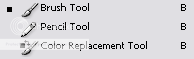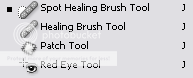انسان عادي
:: عضو مُتميز ::
- إنضم
- 19 أوت 2009
- المشاركات
- 882
- نقاط التفاعل
- 0
- النقاط
- 37

الرجاء من مشرف القسم تثبيت هذه الدورة لانها ستشمل جميع دروس الفوتوشوب
إخواني وأخواتي اليوم راح نبدى بعمل دورة مفصلة عن الفوتوشوب وعن كل الأدوات والخيارات
الموجوده فيها ومثل ماقرأتم باسم الموضوع هي الدورة من الصفر إلى الإحتراف..إلي
يشوف نفسه قادر على المساعدة لايتردد...
لأنه أول وتالي هي الدورة لتعليم الأعضاء الفوتوشوب....
وأي عضو ما فهم شي يقول لنا وإن شاء الله ما نقصر.. ونعلمه....
وراح نبدأ......
أولا: راح نبدأ نشرح التولس والأدوات ومهام كل واحد منها وبالصور حتى تسهل على المبتدى وشويه شويه نبدي نطبق الدروس..
الـــدرس الأول:
درس التعرف على الأدوات
لوح الأدوات يعرض افتراضياً بشاشة الفوتوشوب مالم يغيره أحد وحتى نظهر لوح الأدوات أو نخفيه نتبع المسار : قائمة وندوز ثم نختار Tools
هذا شكل لوح الأدوات

راح اقسم لوح الأدوات لأجزاء ونشوف عمل كل أداة على حده
الجزء الأول


أداة السهم: تستخدم للإمساك بالعناصر وتحريكها داخل الصورة وترتيبها حسب رغبتنا

أداة السيليكشن أو التحديد المربعة : تستخدم للتحديد على شكل مربع ، وتوجد تحتها ثلاث أدوات تحديد أخرى
لإظهار هذه الأدوات المخفية تحت أداة التحديد المربعة نضغط لفترة كافية على الأداة سيظهر مستطيل جانبي تندرج فيه هذه الأدوات ولاختيار واحدة منها يكفي أن نضغط عليها مرة واحد .. وهذا شكل الأدوات

هذه الأدوات هي أدوات التحديد المنتظم أو أدوات التحديد الهندسية .. ونلاحظ وجود حرف الـ M بجانب الأداتين الأولتين وهذا حرف اختصار الأداة اللي اذا ضغطناه ينتقل لهاي الأداة .. يعني مثال إذا ضغطنا حرف M على لوح الكي بورد راح ينتقل مباشرة لأداة التحديد المربعة .. وإذا ردنا ننتقل لأداة التحديد الثانية المندرجة تحتها اللي هيه أداة التحديد الدائرية ندوس شفت ويه الــ M وهكذا بالنسبة لباقي الأدوات



ننتقل لأداة أخرى
يتـــــــــــــــــــــــــــــــــــــــــــــــــــــــــــــــــــــــــــــبع